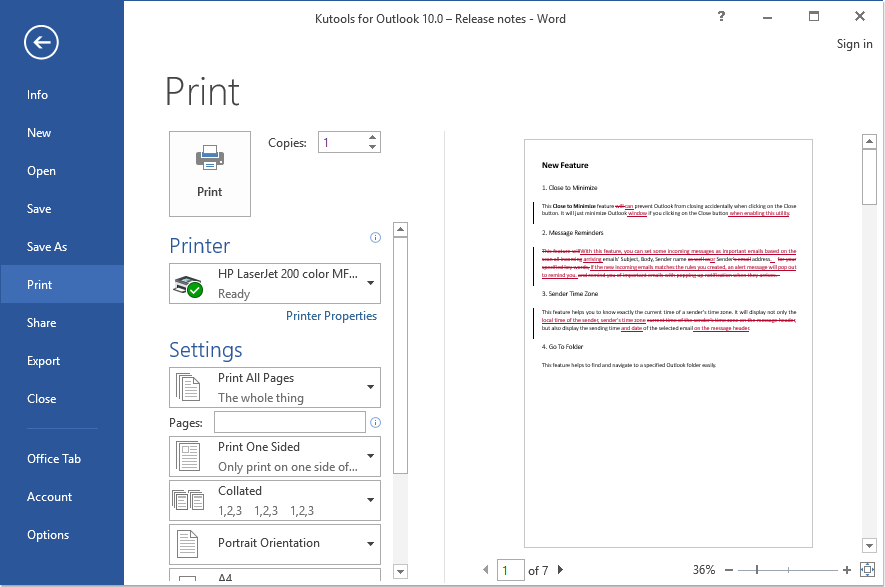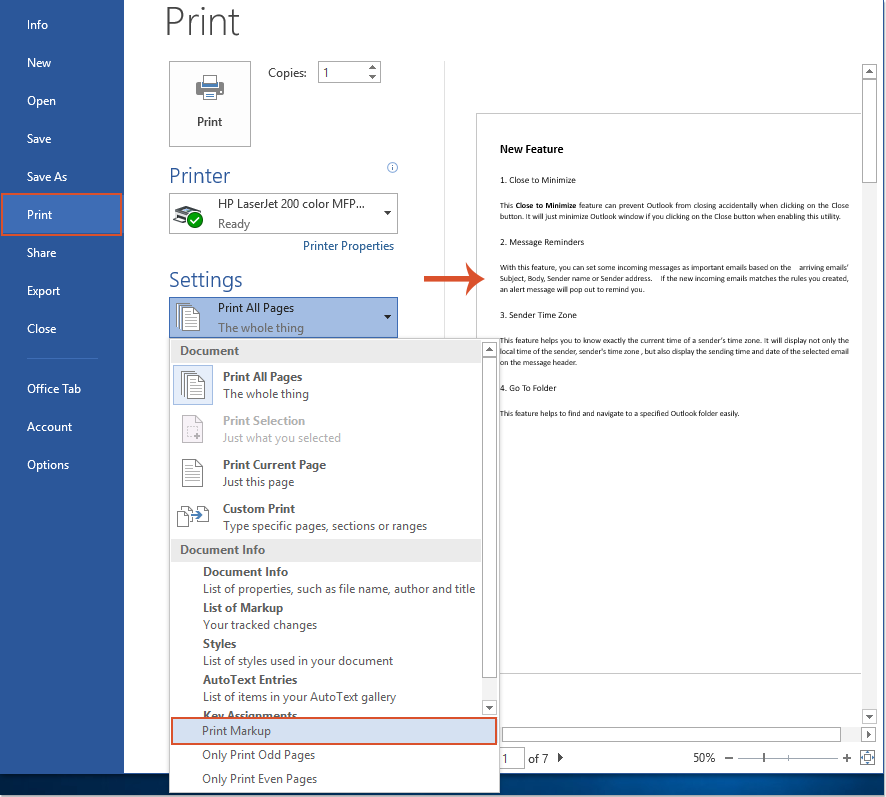¿Cómo imprimir un documento de Word sin cambios de seguimiento?
Cuando imprimes un archivo de Word con cambios de seguimiento, los cambios de seguimiento también se imprimirán, como se muestra en la siguiente captura de pantalla. Si solo necesitas imprimir el documento de Word aceptando los cambios pero evitando las marcas de seguimiento, este artículo hablará sobre cómo resolverlo lo más rápido posible.
Imprimir documento de Word sin cambios de seguimiento
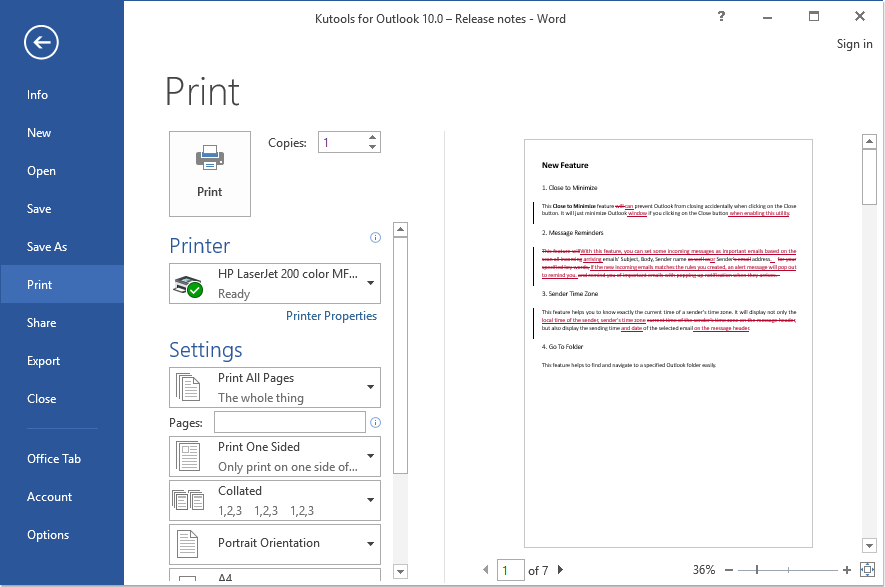
Imprimir documento de Word sin cambios de seguimiento
En un documento de Word, puedes realizar esta tarea rápidamente y de manera sencilla utilizando la siguiente operación; por favor, sigue estos pasos:
Haz clic en Archivo > Imprimir, y luego haz clic en Imprimir Todas las Páginas en la sección Configuraciones, después haz clic en Marca de Impresión para eliminar la marca de verificación. Ahora, las marcas de cambios de seguimiento se han eliminado de la vista previa del documento, como se muestra en la captura de pantalla:
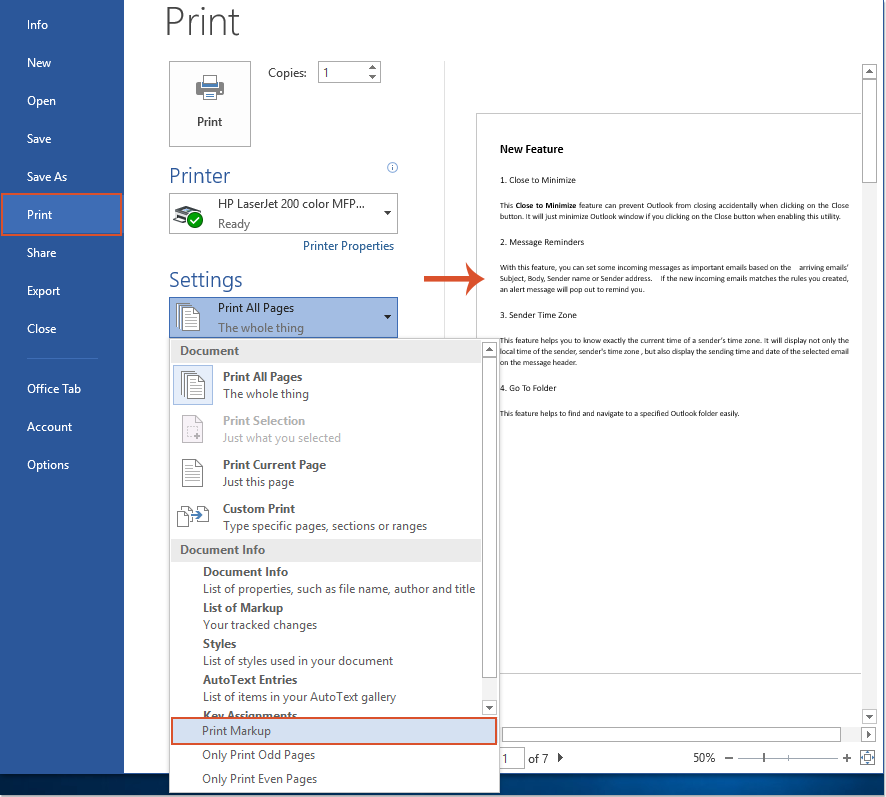
Haz más en menos tiempo con Kutools para Word mejorado con IA
Kutools para Word no es solo un conjunto de herramientas, es una solución inteligente diseñada para aumentar tu productividad. Con capacidades impulsadas por IA y las funciones más esenciales, Kutools te ayuda a lograr más en menos tiempo:
- Resume, reescribe, compone y traduce contenido al instante.
- Corrige el texto en tiempo real con sugerencias de gramática, puntuación y estilo mientras escribes.
- Reformula y traduce contenido manteniendo intacto el diseño, estilo y estructura.
- Traduce tu contenido a más de 40 idiomas fácilmente, ampliando tu alcance a nivel mundial.
- Recibe ayuda instantánea e ideas inteligentes basadas en el contenido de tu documento actual.
- Pregunta cómo completar una tarea, como eliminar saltos de sección, y la IA te guiará o lo hará por ti.
- Redacta información sensible o confidencial en segundos para asegurar la privacidad completa.
- Todas las herramientas funcionan sin problemas dentro de Word, siempre al alcance.
- Crea, mejora, traduce, resume y protege documentos sin esfuerzo.
- Mejora la gramática, la claridad y el tono mientras escribes en tiempo real.
- Reformula y traduce contenido sin cambios en el diseño o formato.
- Pregunta cómo completar una tarea, como eliminar saltos de sección, y la IA te guiará o lo hará por ti.
- Todas las herramientas funcionan sin problemas dentro de Word, siempre al alcance.
Más información sobre Kutools para Word Descargar ahora
✨ Kutools para Office – ¡Una sola instalación, cinco potentes herramientas!
Incluye Office Tab Pro · Kutools para Excel · Kutools para Outlook · Kutools para Word · Kutools para PowerPoint
📦 Obtén las5 herramientas en una sola suite | 🔗 Integración perfecta con Microsoft Office | ⚡ Ahorra tiempo y aumenta tu productividad al instante
Las mejores herramientas de productividad para Office
Kutools para Word - ¡Más de 100 herramientas para Word!